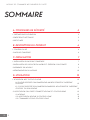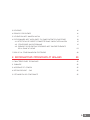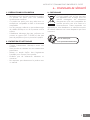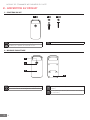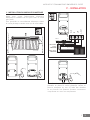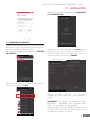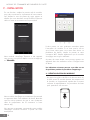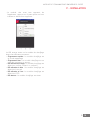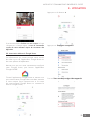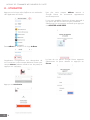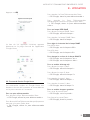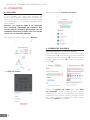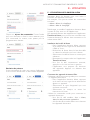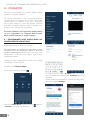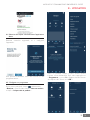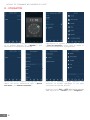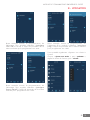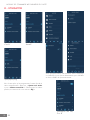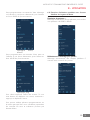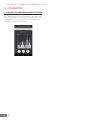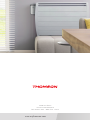www.mythomson.com
V2
FR
Module de commande WiFi
Pour radiateur Fil pilote
520002
CALI-P
Electrical
consumption
monitoring
Made in
France
WiFi
2.4GHz
PILOTE WIRE
24V
Solaire
OPTION
4m / 200kg
Batterie
de secours
OPTION
GarantieGarantie
ans
Google Play
Free available on
Available on the
Google Play
Free available on
Available on the

FR
2
MODULE DE COMMANDE WIFI RADIATEUR FIL PILOTE
SOMMAIRE
A. CONSIGNES DE SÉCURITÉ 5
1. PRÉCAUTIONS D’UTILISATION 5
2. ENTRETIEN ET NETTOYAGE 5
3. RECYCLAGE 5
B. DESCRIPTION DU PRODUIT 6
1. CONTENU DU KIT 6
2. MODULE CHAUFFAGE 6
C. INSTALLATION 7
1. INSTALLATION DU MODULE CHAUFFAGE 7
2. INSTALLATION DE L’APPLICATION MOBILE ET CRÉATION D’UN COMPTE 8
3. APPAIRAGE DU MODULE 9
4. RÉINITIALISATION DU MODULE 10
D. UTILISATION 12
1. UTILISATION AVEC GOOGLE HOME 12
1.1. SI VOUS DISPOSEZ D’UN SMARTPHONE ANDROID ÉQUIPÉ DE L’ASSISTANT
GOOGLE. 12
1.2. SI VOUS DISPOSEZ D’UN SMARTPHONE ANDROID NON ÉQUIPÉ DE L’ASSISTANT
GOOGLE OU D’UN IPHONE 12
2. ASSOCIATION D’UN OBJET CONNECTÉ ATHOME ET GOOGLEHOME 12
2.1. ATHOME 12
2.2. ASSOCIATION ATHOME À GOOGLE HOME 13
2.3. COMMANDE VOCALE GOOGLE HOME 15

3
FRFR
3
3. ROUTINES 16
4. EXEMPLE DE ROUTINES 16
5. UTILISATION AVEC AMAZON ALEXA 17
6. PROGRAMMER AVEC ALEXA (AVEC OU SANS ENCEINTE DOMOTIQUE) 18
6.1. DÉTECTION DES OBJETS CONNECTÉS DANS L’APPLICATION ALEXA 19
6.2. CONFIGURER UN PROGRAMME 19
6.3. EXEMPLES D’UTILISATIONS POSSIBLES AVEC D’AUTRES ÉLÉMENTS
DE LA GAME AT HOME 23
7. SUIVI DE LA CONSOMMATION ÉLECTRIQUE 24
E. INFORMATIONS TECHNIQUES ET LEGALES 25
1. CARACTÉRISTIQUES TECHNIQUES 25
2. GARANTIE 25
3. ASSISTANCE ET CONSEIL 25
4. RETOUR PRODUIT – SAV 25
5. DÉCLARATION DE CONFORMITÉ 25


5
FR
MODULE DE COMMANDE WIFI RADIATEUR FIL PILOTE
A - CONSIGNES DE SÉCURITÉ
1 - PRÉCAUTIONS D’UTILISATION
• Ne laissez pas les enfants manipuler le produit.
• Ce produit est prévu pour une utilisation
exclusivement intérieure.
• Ce produit est prévu pour être utilisé avec un
smartphone compatible en WiFi ou thermostat
compatible.
• Lors du perçage, veillez à ne pas endommager
de câbles électriques ou de tuyauterie sous la
surface.
• L’installation électrique doit être conforme aux
normes en vigueur (NF C 15-100) et doit être
faite de préférence par un personnel qualié.
2 - ENTRETIEN ET NETTOYAGE
• Coupez l’alimentation électrique avant tout
entretien.
• Votre produit ne nécessite aucune maintenance
particulière.
• Utilisez un simple chiffon doux légèrement
humidié pour nettoyer votre produit.
• N’utilisez pas de substances abrasives ou
corrosives.
• Ne vaporisez pas directement le produit avec
un aérosol.
3 - RECYCLAGE
Ce logo signie qu’il ne faut pas jeter
les appareils hors d’usage avec les
ordures ménagères. Les substances
dangereuses qu’ils sont susceptibles de
contenir peuvent nuire à la santé et à
l’environnement. Faites reprendre ces
appareils par votre distributeur ou utilisez les moyens
de collecte sélective mis à votre disposition par votre
commune.
Pour en savoir plus :
www.quefairedemesdechets.fr

6
MODULE DE COMMANDE WIFI RADIATEUR FIL PILOTE
FR
B - DESCRIPTION DU PRODUIT
1 - CONTENU DU KIT
2 - MODULE CHAUFFAGE
3
x 2
1
x 1
2
x 2
1
Module de commande pour chauffage électrique
2
Chevilles pour xation du module au mur
1
Témoins de fonctionnement (détail en page 11)
2
Bouton de reset et de changement d’état manuel
3
Vis pour xation du module au mur
1
2
3
4
3
Cache plastique avant (donne accès aux trous de
xation)
4
Cache plastique arrière (donne accès au bornier
de connexion)

7
FR
MODULE DE COMMANDE WIFI RADIATEUR FIL PILOTE
C - INSTALLATION
1 - INSTALLATION DU MODULE CHAUFFAGE
Après avoir coupé l’alimentation électrique,
démontez le radiateur du mur pour avoir un accès
plus facile.
Pour procéder au raccordement électrique, retirez
le cache plastique arrière ainsi que le serre-câble.
)3
1B,1
/B,1
/B287
N entrée
N in
F pilote
F pilote
P entrée
P in
P sortie
P out
bleu / blue
rouge / red
noir / black
marron / brown
N entrée / N in
P sortie / P out
F pilote / F pilote
radiateur / heater
alimentation
secteur
230V/50Hz
Mains power
230V/50Hz
N entrée
N in
P entrée
P in
F pilote
F pilote
P sortie
P out
Une fois le raccordement électrique effectué,
remettez en place le cache plastique arrière et
xez le récepteur au mur à l’aide des chevilles
et vis fournies. Les xations fournies conviennent
uniquement aux murs en maçonneries.

8
MODULE DE COMMANDE WIFI RADIATEUR FIL PILOTE
FR
C - INSTALLATION
35mm
ø4mm
3cm
Après avoir xé le récepteur au mur, vous pouvez
alors remonter le radiateur.
Il est important que votre radiateur soit régler en
mode piloté ou l pilote (voir le manuel de votre
radiateur).
2 - INSTALLATION DE L’APPLICATION
MOBILE ET CRÉATION D’UN COMPTE
Une fois le module de chauffage connecté, suivez les
instructions suivantes pour procéder à l’appairage.
Télécharger l’application Thomson At Home sur
Android Play Store ou sur Apple store
At Home
Lancez l’application et connectez-vous si vous avez
déjà un compte, si ce n’est pas le cas appuyez sur
INSCRIPTION et laissez-vous guidé par l’application
Une fois votre adresse e-mail et votre mot de
passe personnel saisis, vous recevrez un code de
validation dans votre boite e-mail. Entrer ce code
pour naliser l’inscription, attention cet email peut
se trouver dans vos courriers indésirables.

9
FR
MODULE DE COMMANDE WIFI RADIATEUR FIL PILOTE
C - INSTALLATION
3 - APPAIRAGE DU MODULE
Le module chauffage est par défaut en mode appairage.
Assurez-vous que votre téléphone est connecté sur
le réseau 2.4GHz de votre box ADSL.
Pour commencer l’appairage, appuyez sur AJOUTER
UN PRODUIT.
AJOUTER UN PRODUIT
TABLEAU DE BORD
T
A
TAT
B
L
E
A
U
D
E
B
O
R
D
At Home
12:30
Aucun appareil connecté.
Sélectionner le produit que vous souhaitez appairer,
sélectionner le module CALI-P.
Ajouter un produit
12:30
Module de chauffage CALI‐O
Pour radiateur on/off
Module de chauffage CALI‐P
Pour radiateur fil pilote
Module de chauffage CALI‐B
Pour chaudière
Prise connectée PLUG‐I
Pour intérieur
Prise connectée PLUG‐O
Pour extérieur
Module connecté DIANE‐2
Pour éclairage deux voies
Module connecté GUARDIAN
Pour portes degarage et portails
Module connecté ACCESS
Pour volets roulants et stores
Véri er le branchement et appuyer sur COMMENCER
LA CONFIGURATION.
Sélectionner votre réseau WIFI 2.4GHz (attention, votre
smartphone doit être connecté au réseau wi sur
lequel le module va être connecté), insérer votre mot
de passe réseau et appuyer sur
SUIVANT
.
Version Android Version IOS
Veuillez patienter pendant la procédure
d’appairage, cette étape peut prendre plusieurs
minutes.
IMPORTANT : Cet appareil est compatible réseau
WiFi2.4GHz - WPA/WPA2. Non compatible WiFi
5Ghz, non compatible encryptage WEP.
Veuillez véri er ces paramètres WiFi de votre box ou
contacter votre fournisseur d’accès Internet en cas
de dif culté lors de la connexion.

FR
10
MODULE DE COMMANDE WIFI RADIATEUR FIL PILOTE
C - INSTALLATION
En cas d’échec, vériez la portée wi du module,
pour cela connectez le à proximité de votre réseau
wi. Vériez le mot de passe de votre réseau et
vériez que vous êtes bien en wi 2.4GHz. Effectuez
alors un reset et recommencez la procédure.
Votre module chauffage Thomson a été appairé
avec succès, vous pouvez dénir un nom et appuyer
sur TERMINER.
Votre module chauffage est maintenant fonctionnel
et apparait dans votre tableau de bord. Attendre
que les icônes passent de gris à noir (indiquant
alors la conrmation de la connexion à votre
réseau wi).
Vous pouvez maintenant commander votre module
chauffage connecté Thomson à partir de votre
smartphone.
L’icône passe au vert quelques secondes après
l’activation du module. Si ce n’est pas le cas et
que l’icône reste grise, vous avez sans doute un
problème de liaison, vérier la portée et votre
connexion WIFI. Vériez également que le module
chauffage est toujours alimenté.
A partir de cette étape, vous pouvez ajouter cet
appareil dans les assistants vocaux Google home
et Alexa.
Les indications suivantes peuvent vous aider en cas
de problème pendant la procédure d’appairage :
4 - RÉINITIALISATION DU MODULE
- Un appui long (plus de 15s) sur le bouton situé sur
la face avant du module permet de remettre à 0
le module, un clignotement rapide des 3 voyants
conrme la réinitialisation. La procédure de reset
peut prendre 2 à 3 minutes.
ã

11
FRFR
MODULE DE COMMANDE WIFI RADIATEUR FIL PILOTE
C - INSTALLATION
- Le module doit aussi être supprimé de
l’application, appuyer sur 3 petits points en haut
à droite et sélectionner supprimer
La LED orange située sur le module de chauffage
donne les indications suivantes :
- Clignotement rapide : Le module chauffage est
en mode appairage
- Clignotement lent : Le module chauffage est en
cours de connexion au serveur
- LED allumée en orange : Le module chauffage est
allumé sur confort, confort-1 ou confort-2
- LED allumée en bleu : Le module chauffage est
allumé sur hors-gel
- LED allumée en vert : Le module chauffage est
allumé sur ECO
- LED éteinte : Le module chauffage est éteint

12
MODULE DE COMMANDE WIFI RADIATEUR FIL PILOTE
FR
D - UTILISATION
1 - UTILISATION AVEC GOOGLE HOME
L’Assistant Google peut vous aider à contrôler vos
appareils connectés.
Par exemple, vous pouvez utiliser les commandes
suivantes :
- « OK Google » Allume le chauffage
- « OK Google » Mets le chauffage
Pour plus d’information sur le pseudo des appareils
ou la création / association d’une pièce veuillez
consulter le support Google.
Un conseil cependant, si vous connectez plusieurs
modules dans une même zone, et an d’éviter des
commandes non désirées, nous vous conseillons
de ne pas utiliser un nom de groupe proposé par
Google Home (chambre, bureau, salon...) lorsque
vous nommer votre module de commande.
En cas de problème lié à l’application Google Home
ou à la conguration de l’appareil dans Google
Home veuillez contacter le support Google.
La procédure de mise en service dépend de votre
smartphone et nécessite une connexion à internet :
1.1. Si vous disposez d’un smartphone Android équipé
de l’assistant Google.
Vos appareils doivent être appairés sur l’application
Thomson At Home pour pouvoir être contrôlés avec
l’assistant Google. Ils doivent être connectés sur le
même réseau Wi-Fi.
• Connectez des appareils à l’Assistant Google :
- Sur votre téléphone ou tablette Android,
appuyez de manière prolongée sur le
bouton d’accueil ou dites « Ok Google ».
- Dans l’angle inférieur droit, appuyez sur
.
- Appuyez sur le logo en haut à droite puis
Paramètres puis Assistant puis Contrôle de la
maison.
- Dans l’onglet « Appareils », appuyez sur
Ajouter des appareils .
- Sélectionner l’application Thomson At Home
puis suivez les instructions.
- Une fois l’association terminée, appuyez sur
OK.
Votre produit est maintenant connecté dans
l’assistant Google et vous pouvez le commander
à la voix.
1.2. Si vous disposez d’un smartphone Android non
équipé de l’assistant Google ou d’un iPhone
Vos appareils doivent être appairés sur l’application
Thomson At Home pour pouvoir être contrôlés avec
l’assistant Google. Ils doivent être connectés sur le
même réseau Wi-Fi.
• Connectez des appareils à l’Assistant Google
• Sur votre téléphone ou tablette, installer et
lancez l’application Google Home et connectez-
vous au compte correspondant à votre enceinte
Google Home.
• Dans l’angle inférieur droit, appuyez sur
Compte
• Appuyez ensuite sur Congurer ou Ajouter puis
sur Congurer un appareil.
• Appuyez sur Vous avez déjà conguré des
appareils ?
• Dans la liste qui apparaît, appuyez sur At Home
• Entrez ensuite l’identiant et le mot de passe
du compte At Home de l’application du même
nom, pour autoriser l’assistant Google à ajouter
et interagir avec vos accessoires At Home.
2 - ASSOCIATION D’UN OBJET CONNECTÉ
ATHOME ET GOOGLEHOME
Cette partie explique en détail comment associer
un objet connecté AtHome avec votre assistant
Google. Une prise connectée sera utilisée dans cet
exemple.
Important : votre téléphone doit être connecté au
même réseau wi 2.4GHz que la google home et
que les accessoires AtHome
2.1. AtHome
Vérier dans un premier temps qu’un compte
AtHome a bien été créé. Si vous n’en avez pas,
veuillez le créer en vous référant au chapitre page
8 et vous assurez que vos accessoires fonctionnent
via l’application AtHome.

13
FR
MODULE DE COMMANDE WIFI RADIATEUR FIL PILOTE
D - UTILISATION
Il est recommandé d’utiliser un nom unique tel que
« Aquarium » « Lampe séjour », sinon la commande
vocale de votre assistant risque de rencontrer des
difcultés.
2.2. Association AtHome à Google Home
Les informations qui suivent peuvent varier suivant
les mises à jour de l’application Google Home ou
de votre système d’exploitation.
Assurez-vous que vous avez correctement conguré
votre Google home, puis lancez l’application
Google HOME.
Ouvrez l’application Google Home et assurez-vous
que votre enceinte Google Home soit bien associée
à votre compte (sinon reportez-vous à la notice
de votre enceinte Google Home ou contacter le
service Google Home)
Appuyez sur le bouton +
Appuyer sur Congurer un appareil
Puis sur Vous avez déjà conguré des appareils

14
MODULE DE COMMANDE WIFI RADIATEUR FIL PILOTE
FR
D - UTILISATION
Appuyez sur la loupe an d’effectuer une recherche
de l’application At Home
Saisir AtHome et cliquez sur le logo At Home
L’application GoogleHome vous demandera de
vous connecter à votre compte AtHome. Entrez votre
compte Athome (adresse email et mot de passe) et
appuyez sur connexion.
Appuyez sur Autorisation.
Une fois votre compte AtHome associé à
Google Home, les accessoires apparaissent
automatiquement.
Il vous sera possible d’associer chaque appareil à
une pièce an de les retrouver plus facilement.
Sélectionner les accessoires souhaités puis appuyez
sur ASSOCIER A UNE PIECE.
-
La liste de vos pièces Google Home apparaît.
Sélectionnez la pièce désirée et appuyez sur
Suivant :

15
FR
MODULE DE COMMANDE WIFI RADIATEUR FIL PILOTE
D - UTILISATION
Appuyez sur OK
La liste de vos appareils connectés apparait
désormais sur la page d’accueil de l’application
Google Home.
2.3. Commande Vocale Google Home
Les commandes vocales sur Google Home sont
basées sur le nom de l’accessoire, et éventuellement
sur la pièce associée à l’accessoire.
Pour une prise télécommandée
Pour allumer la Prise Télécommandée, Dites :
- « OK Google, allume la prise télécommandée »
Pour allumer la Prise Télécommandée spéciquement
associée à la pièce Salon dites :
- « OK Google, allume la prise télécommandée
salon»
Pour éteindre la Prise Télécommandée, Dites :
- « OK Google, éteint la prise télécommandée »
Pour éteindre la Prise Télécommandée
spéciquement associée à la pièce salon dites ;
- « OK Google, éteint la prise télécommandée
salon »
Pour une lampe RGB DIANE
Pour allumer la lampe DIANE, Dites :
- « OK Google, allume la lampe »
Pour éteindre la lampe DIANE, Dites :
- « OK Google, éteint la lampe»
Pour régler la luminosité de la lampe DIANE
Pour 100% dites :
- « OK Google, met la lampe à 100 »
Pour 10% dites :
- « OK Google, met la lampe à 10 »
Pour changer la couleur de la lampe DIANE 2
- « OK Google, met la lampe en vert »
- « OK Google, met la lampe en bleu »
Pour un module éclairage wi
Pour allumer la sortie 1, dites :
- « OK Google, allume la lampe 1 »
Pour allumer la sortie 2, dites :
- « OK Google, allume la lampe 2 »
Pour éteindre la sortie 1, dites :
- « OK Google, éteint la lampe 1 »
Pour éteindre la sortie 2, dites :
- « OK Google, éteint la lampe 2 »
Pour un module récepteur guardian
Pour ouvrir le portail, Dites :
- « OK Google, ouvre le portail »
Pour fermer le portail, Dites :
- « OK Google, ferme le portail »

16
MODULE DE COMMANDE WIFI RADIATEUR FIL PILOTE
FR
D - UTILISATION
3 - ROUTINES
Il est possible de créer des routines de
fonctionnement grâce à l’application GoogleHome.
Une routine est une commande vocale ou horaire
qui commandera un ou plusieurs appareils liés à
votre assistant.
Attention, une routine est égale à une commande
(une commande d’allumage par exemple). Pour
inverser l’état de l’accessoire (par exemple pour une
commande d’extinction) il faudra créer une seconde
routine avec la commande adéquate.
Pour créer une routine, appuyez sur Routines
Puis Gérer les routines
Appuyez ensuite sur + Ajouter une routine
4 - EXEMPLE DE ROUTINES
(Allumage/Extinction à une heure précise)
Cliquez sur dénir une heure et un jour. Sélectionnez
l’horaire voulue (1), puis choisir le jour de la semaine
concernés par la commande (2). Choisir l’enceinte
qui doit gérer la routine (3). Validez en appuyant
sur OK (4).
Cliquez sur Ajouter une action, puis dans Saisir
une commande, écrivez l’ordre que vous donnez
normalement à l’oral à votre assistant pour piloter
l’accessoire. Vous pouvez ajouter plusieurs actions
pour piloter plusieurs appareils en même temps.
Cliquez sur Ajouter pour valider.

17
FR
MODULE DE COMMANDE WIFI RADIATEUR FIL PILOTE
D - UTILISATION
Cliquez sur Ajouter des commandes. Ecrivez l’ordre
que vous donnerez à l’oral à votre assistant pour
qu’il commande la routine, sans passer par la
programmation horaire.
Simulation de présence
Il sera nécessaire de créer une routine d’allumage
et une routine d’extinction à des horaires différents
5 - UTILISATION AVEC AMAZON ALEXA
L’Assistant Alexa de Amazon peut vous aider à
contrôler vos appareils connectés.
Par exemple, vous pouvez utiliser les commandes
suivantes :
- « Alexa » Allume le chauffage
- « Alexa » Mets le chauffage
Téléchargez et installez l’application Amazon Alexa
à partir du Play store ou de l’Apple store.
Vos appareils doivent être appairés sur l’application
Thomson At Home pour pouvoir être contrôlés avec
l’assistant Amazon Ils doivent être connectés sur le
même réseau Wi-Fi.
Installation de la skill At Home
- Dans l’application Amazon Alexa, appuyez
sur le menu en haut à gauche et sélectionnez
« Skills et Jeux »
- Recherchez At Home dans la liste des skills
ou utilisez la recherche en haut à droite
- Sélectionner la skill At Home et activez pour
utilisation
- Renseignez le compte utilisé sur l’application
Thomson At Home
- Une fois la skill correctement associée,
appuyez sur la croix en haut à gauche.
- L’application vous propose de découvrir
des appareils. Appuyez sur détecter des
appareils.
Connectez des appareils à Amazon Echo
• Utilisation de la Découverte guidée pour connecter
un appareil domotique
- Dans l’application Amazon Alexa, appuyez
sur le menu en haut à gauche et sélectionnez
Ajouter un appareil.
- Sélectionnez le type d’appareil que vous
souhaitez connecter.
- Sélectionnez la marque et suivez les
instructions à l’écran.
• Utiliser la commande vocale pour connecter un
appareil domotique
- Une fois la skill installée, dîtes « Alexa,
découvre des nouveaux appareils ».
- A la n des 45 secondes, Alexa vous donnera
les appareils découverts.

18
MODULE DE COMMANDE WIFI RADIATEUR FIL PILOTE
FR
D - UTILISATION
Pour plus d’information sur Amazon Alexa veuillez
consulter le support Amazon.
Un conseil cependant, si vous connectez plusieurs
modules dans une même zone, et an d’éviter des
commandes non désirées, nous vous conseillons
de ne pas utiliser un nom de groupe proposé
par Alexa (chambre, bureau, salon...) lorsque vous
nommer votre module de commande.
En cas de problème lié à l’application Amazon Alexa
ou à la conguration de l’appareil dans Amazon
Alexa veuillez contacter le support Amazon.
6 - PROGRAMMER AVEC ALEXA (AVEC OU
SANS ENCEINTE DOMOTIQUE)
Télécharger Amazon Alexa et l’installer.
Les informations qui suivent peuvent varier suivant
les mises à jour de l’application Alexa ou de votre
système d’exploitation. Assurez-vous que vous avez
correctement conguré votre Alexa, puis lancez
l’application Alexa.
Congurez votre compte Alexa, même si vous n’êtes
pas équipé d’une enceinte.
Installer la skill Thomson Home
Sur le menu principal, cliquez
Cliquez sur Skills et jeux, Sélectionnez la appuyez
« at home » et lancez la recherche :
Il faudra ensuite saisir At Home dans la barre
de recherche puis sélectionner At Home dans les
résultats.
Activez la skill et renseignez le mail et mot de passe
de votre compte At Home

19
FR
MODULE DE COMMANDE WIFI RADIATEUR FIL PILOTE
D - UTILISATION
6.1. Détection des objets connectés dans l’application
Alexa
Détecter votre/vos appareils, et « con gurer
l’appareil »
Vous pouvez maintenant créer des routines et des
programmations
6.2. Con gurer un programme
Sur le menu principal, cliquer , sélectionnez
« Routines », puis le « + », ensuite « créer une routine »,
et en n « lorsque cela se produit » :
Dans un premier temps, il faut choisir quand
l’action va se déclencher. Pour cela, appuyez sur
« Programmer », puis « À ». Réglez ensuite l’heure
de départ de l’action et « OK ».

20
MODULE DE COMMANDE WIFI RADIATEUR FIL PILOTE
FR
D - UTILISATION
Ensuite choisissez le ou les jours où le programme
va se réaliser. Appuyez sur « Répéter », puis
sélectionnez la fréquence souhaitée.
Maintenant qu’une condition a été ajoutée, il faut
dé nir une action, sélectionnez donc « Ajouter
une action » et « Maison connectée ».
Sélectionnez le groupe d’appareil ou cliquez
« Tous les appareils » pour avoir le détail, et
sélectionnez l’appareil à programmer.
Dans les 3 exemples suivant utiliseront une
ampoule, un module chauffage et une prise
connectée qu’il faudra allumer.
Indiquez l’action ON ou OFF (dans notre exemple
ON), appuyez sur « suivant », puis « enregistrer ».
La page est en cours de chargement...
La page est en cours de chargement...
La page est en cours de chargement...
La page est en cours de chargement...
La page est en cours de chargement...
La page est en cours de chargement...
-
 1
1
-
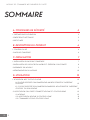 2
2
-
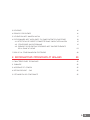 3
3
-
 4
4
-
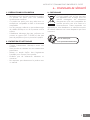 5
5
-
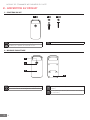 6
6
-
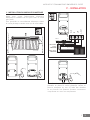 7
7
-
 8
8
-
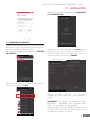 9
9
-
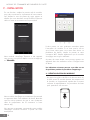 10
10
-
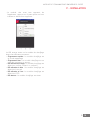 11
11
-
 12
12
-
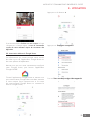 13
13
-
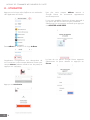 14
14
-
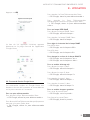 15
15
-
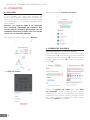 16
16
-
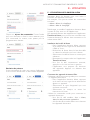 17
17
-
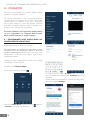 18
18
-
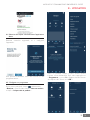 19
19
-
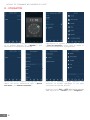 20
20
-
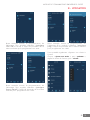 21
21
-
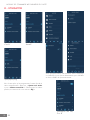 22
22
-
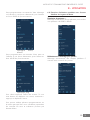 23
23
-
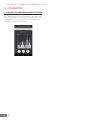 24
24
-
 25
25
-
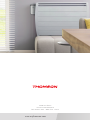 26
26
Castorama CALI-P Manuel utilisateur
- Taper
- Manuel utilisateur
- Ce manuel convient également à
Autres documents
-
Raychem Français Configuration Alexa du SENZ WIFI Guide d'installation
-
Philips DES8900VDP/10 Manuel utilisateur
-
Logicom Prise Wifi Home - Prise Manuel utilisateur
-
Logicom RVBW E27 Le manuel du propriétaire
-
Logicom Prise Wifi Pack Prise + Ampoule Le manuel du propriétaire
-
Bticino X8000 Manuel utilisateur
-
Gigaset Smart Speaker L800HX Le manuel du propriétaire
-
KALORIK RVC 47730 BK Manuel utilisateur
-
JAM HX-P590A Instruction book
-
JAM HX-W09901 Instruction book